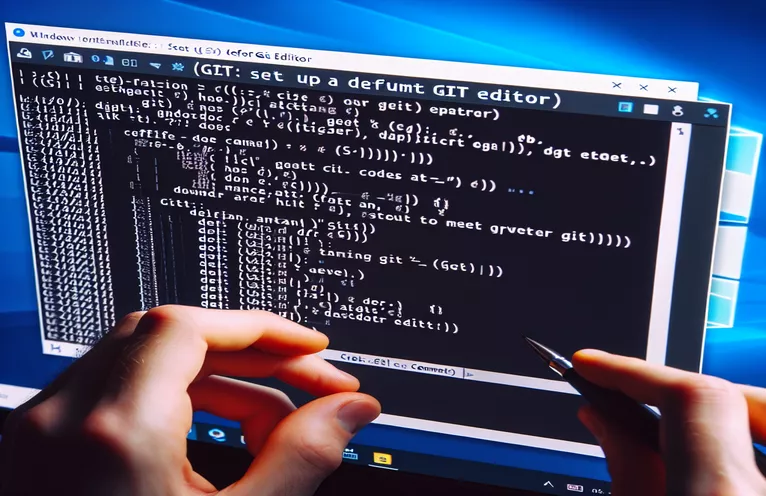Bermula dengan Editor Git
Apabila bekerja dengan Git pada Windows, memilih editor teks yang betul adalah penting untuk aliran kerja yang lancar. Sama ada anda memilih VIM, Visual Studio Code, WordPad atau Notepad, setiap editor menawarkan ciri dan pengalaman unik.
Dalam panduan ini, kami akan meneroka cara menyediakan editor ini sebagai lalai anda untuk Git dan membincangkan perbezaannya. Pada akhirnya, anda akan tahu editor mana yang merupakan pilihan ideal untuk pemula menggunakan Git.
| Perintah | Penerangan |
|---|---|
| git config --global core.editor "code --wait" | Tetapkan Kod Visual Studio sebagai editor Git lalai dan tunggu editor ditutup sebelum meneruskan. |
| git config --global core.editor "vim" | Tetapkan VIM sebagai editor Git lalai. |
| git config --global core.editor "notepad" | Tetapkan Notepad sebagai editor Git lalai. |
| git config --global core.editor "wordpad" | Tetapkan WordPad sebagai editor Git lalai. |
| git config --global -e | Membuka fail konfigurasi Git global dalam editor lalai yang dikonfigurasikan. |
Menyediakan Editor Lalai untuk Git dalam Windows
Skrip yang disediakan di atas menunjukkan cara mengkonfigurasi editor teks yang berbeza sebagai editor lalai untuk Git pada Windows. Perintah itu git config --global core.editor "code --wait" menetapkan Kod Visual Studio sebagai editor Git lalai, memastikan editor menunggu pengguna untuk menutupnya sebelum meneruskan dengan arahan Git seterusnya. Begitu juga perintah git config --global core.editor "vim" mengkonfigurasi VIM sebagai editor lalai, manakala git config --global core.editor "notepad" dan git config --global core.editor "wordpad" tetapkan Notepad dan WordPad sebagai editor lalai, masing-masing.
Perintah itu git config --global -e digunakan untuk menguji sama ada editor lalai telah ditetapkan dengan betul. Apabila dilaksanakan, ia membuka fail konfigurasi Git global dalam editor lalai yang dikonfigurasikan. Konfigurasi ini penting untuk tugas seperti menulis mesej komit dan melaksanakan operasi pangkalan semula interaktif. Memahami arahan ini membantu dalam memilih editor yang betul berdasarkan keutamaan pengguna dan tahap pengalaman, memastikan aliran kerja yang lancar dan cekap dengan Git.
Menyediakan Kod Visual Studio sebagai Editor Git
Menggunakan Baris Perintah dalam Windows
git config --global core.editor "code --wait"# This command sets Visual Studio Code as the default Git editor# Test the setup by running the following commandgit config --global -e# This should open the Git config file in Visual Studio Code
Mengkonfigurasi VIM sebagai Editor Git Lalai
Menggunakan Baris Perintah dalam Windows
git config --global core.editor "vim"# This command sets VIM as the default Git editor# Test the setup by running the following commandgit config --global -e# This should open the Git config file in VIM
Menyediakan Notepad sebagai Editor Git
Menggunakan Baris Perintah dalam Windows
git config --global core.editor "notepad"# This command sets Notepad as the default Git editor# Test the setup by running the following commandgit config --global -e# This should open the Git config file in Notepad
Mengkonfigurasi WordPad sebagai Editor Git
Menggunakan Baris Perintah dalam Windows
git config --global core.editor "wordpad"# This command sets WordPad as the default Git editor# Test the setup by running the following commandgit config --global -e# This should open the Git config file in WordPad
Memilih Editor Git yang Tepat untuk Pemula
Apabila memilih editor lalai untuk Git, pemula harus mempertimbangkan kemudahan penggunaan dan kefungsian setiap editor. Kod Visual Studio sangat disyorkan kerana antara muka mesra pengguna, dokumentasi yang luas dan sambungan yang berkuasa. Ia amat bermanfaat bagi mereka yang sudah biasa dengan IDE. Notepad dan WordPad adalah alternatif yang lebih mudah, sesuai untuk pengguna yang lebih suka editor teks asas tanpa ciri tambahan.
VIM, sebaliknya, ialah editor teks yang berkuasa dengan keluk pembelajaran yang curam. Ia digemari oleh pengguna lanjutan yang menghargai kecekapan dan set arahan yang luas. Pemula mungkin mendapati VIM mencabar pada mulanya, tetapi mempelajarinya boleh memberi ganjaran dalam jangka panjang. Memahami perbezaan ini membantu pemula membuat keputusan termaklum berdasarkan tahap keselesaan dan keperluan mereka.
Soalan Biasa tentang Menyediakan Editor Git
- Bagaimanakah cara saya menetapkan Kod Visual Studio sebagai editor Git lalai saya?
- Gunakan arahan git config --global core.editor "code --wait" untuk menetapkan Kod Visual Studio sebagai editor Git lalai.
- Apakah arahan untuk menetapkan VIM sebagai editor Git lalai?
- Gunakan arahan git config --global core.editor "vim" untuk menetapkan VIM sebagai editor Git lalai.
- Bagaimanakah saya boleh mengkonfigurasi Notepad sebagai editor Git saya?
- Tetapkan Notepad sebagai editor Git lalai anda dengan arahan git config --global core.editor "notepad".
- Adakah mungkin untuk menggunakan WordPad sebagai editor Git lalai?
- Ya, anda boleh menetapkan WordPad sebagai editor Git lalai menggunakan git config --global core.editor "wordpad".
- Bagaimanakah saya boleh mengesahkan sama ada editor Git lalai saya ditetapkan dengan betul?
- Jalankan arahan git config --global -e untuk membuka fail konfigurasi Git dalam editor lalai untuk mengesahkan persediaan.
- Editor mana yang terbaik untuk pemula menggunakan Git?
- Kod Visual Studio sering disyorkan untuk pemula kerana antara muka dan ciri yang mesra pengguna.
- Mengapakah sesetengah pengguna mungkin lebih suka VIM berbanding editor lain?
- Pengguna lanjutan mungkin lebih suka VIM kerana kecekapan dan set arahan yang berkuasa, walaupun keluk pembelajarannya yang curam.
- Bolehkah saya menukar editor Git lalai saya kemudian?
- Ya, anda boleh menukar editor Git lalai anda pada bila-bila masa menggunakan yang sesuai git config --global core.editor perintah.
Pemikiran Akhir tentang Memilih Editor Git Anda
Memilih editor lalai yang betul untuk Git bergantung pada tahap keselesaan anda dan keperluan khusus. Kod Visual Studio menonjol untuk pemula kerana antara muka intuitif dan ciri yang mantap. Walaupun VIM berkuasa, keluk pembelajarannya yang curam mungkin menghalang sesetengah pengguna baharu. Editor yang lebih ringkas seperti Notepad dan WordPad adalah baik untuk kegunaan asas tetapi kekurangan fungsi lanjutan. Dengan memahami kebaikan dan keburukan setiap editor, anda boleh memilih yang paling sesuai dengan aliran kerja anda, memastikan pengalaman Git yang lebih lancar dan cekap.